
Sie können sich nicht bei der Apple ID anmelden? Beheben Sie den Fehler sofort [Sicher]

Wenn Sie ein Apple-Benutzer sind, müssen Sie ein Apple-Konto erstellt haben, um auf Apple-Dienste wie iCloud, Apple Store und viele mehr zugreifen zu können. Außerdem können Sie weiterhin Abonnements oder Käufe auf Ihren Apple-Geräten wie iPad, iPhone oder Mac synchronisieren, die mit derselben Apple-ID angemeldet sind. Überraschenderweise können Sie versuchen, sich auf einem Mac-Computer bei Ihrer Apple-ID anzumelden, nur um eine Fehlermeldung zu erhalten, dass Sie sich aufgrund eines unbekannten Fehlers nicht bei der Apple-ID anmelden können. Dies hindert Sie daran, die mit der Apple ID verbundenen Dienste zu erhalten.
Ehrlich gesagt kann es sehr frustrierend sein, nicht auf Apple-Funktionen zugreifen zu können, für die ein aktives Konto erforderlich ist. Daher suchen Apple-Benutzer nach effektiven Tricks, um solche Apple-ID-Probleme zu lösen. Zum Glück für Sie stellen wir in diesem Artikel Lösungen vor, wenn Sie sich auf iOS-Geräten nicht bei der Apple ID anmelden können. Lassen Sie uns also direkt in sie eintauchen und wieder auf den richtigen Weg kommen.
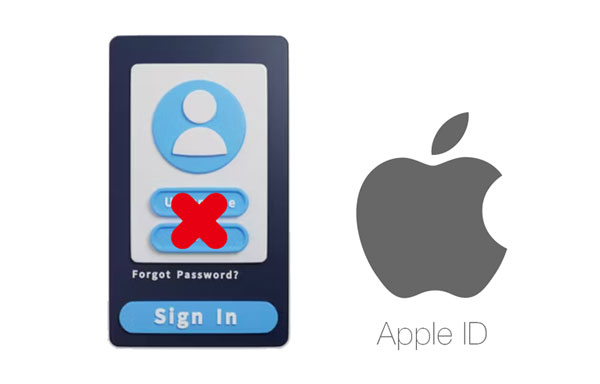
Wenn Sie sich nicht bei Ihrer Apple-ID anmelden können, gibt es dafür einen Grund. Dies kann einen der folgenden Gründe haben:
1. Falsche Apple-ID oder falsches Passwort.
2. Probleme mit den Kontoeinstellungen in der Face Time-Anwendung oder iMessage.
3. Das Gerät lässt keine Verbindung zu iCloud-Verifizierungsservern zu.
4. Systemdaten & Uhrzeit und Einstellungen sind nicht synchron.
5. Die Apple-Dienste sind ausgefallen.
Da viele iOS-Benutzer auf Probleme mit der Apple-ID stoßen, haben wir einige Lösungen zusammengestellt, die Ihnen helfen können, wenn Sie sich nicht bei Ihrer Apple-ID anmelden können.
Wenn Sie sich nicht bei Ihrer Apple ID anmelden können, kann dies an Fehlern oder Störungen im Gerät liegen, sodass ein erzwungener Neustart möglicherweise eine Überlegung wert ist. Es ist bekannt, dass der Neustart eines Geräts kleinere System- und App-Störungen behebt, die zu Fehlfunktionen der Apple ID führen können. Probieren Sie es also aus, indem Sie Folgendes tun:
Schritt 1: Drücken Sie kurz die Lauter-Taste , gefolgt von der Leiser-Taste.
Schritt 2: Halten Sie die Ein- / Aus-Taste gedrückt, bis das Apple-Logo angezeigt wird.

Halten Sie die Tasten Ein/Aus + Leiser gleichzeitig gedrückt, bis der Neustart angezeigt wird.
Drücken Sie die Tasten Power + Home zusammen, bis es neu startet.
Apple-ID-Probleme können manchmal aufgrund unerwarteter Serverunterbrechungen auftreten, obwohl dies selten vorkommt. Apple-Server können manchmal zusammenbrechen, obwohl sie ein zuverlässiges Betriebssystem und hervorragende fehlerfreie Aspekte bieten. Um festzustellen, ob alle Apple-Dienste reibungslos ausgeführt werden, suchen Sie in einem beliebigen Browser nach dem "Apple-Systemstatus". Wenn der Status Ihrer Apple-ID grün angezeigt wird, bedeutet dies, dass alles wie erwartet ausgeführt wird.

Wenn Sie sich nach mehreren Versuchen nicht mit Ihrer Apple-ID anmelden können und keine positiven Ergebnisse erzielt werden, beenden Sie den Apple Store. Gönnen Sie Ihrem iPhone dann eine Pause, indem Sie einige Minuten warten, bevor Sie erneut versuchen, sich anzumelden. Manchmal reicht diese Aktion aus. Obwohl diese Technik für einige Benutzer funktionieren kann, kann sie für andere nicht funktionieren.
Wenn Sie sich nicht sicher sind, warum sich Ihre Apple-ID nicht anmeldet, könnte es sich um verdächtige Apps handeln, die die Apple-ID verwenden. Einige Anwendungen, die auf Ihrem iPhone installiert sind, erfordern Zugriff auf die Apple ID, aber sie können mehr schaden als nützen. Wenn sie nicht benötigt werden und noch auf Ihrem Telefon vorhanden sind, ist es am besten, sie zu löschen. Andernfalls können sie solche Probleme auf Ihr Konto bringen.
Schritt 1: Um diese Apps zu löschen, navigieren Sie zu "Einstellungen" und tippen Sie oben auf der Seite auf die Option "[Ihr Name]".
Schritt 2: Wählen Sie "Passwort und Sicherheit" und tippen Sie auf "Apps mit Apple ID".
Schritt 3: Geben Sie Ihre ID ein und entfernen Sie diese Apps, indem Sie auf "Apple ID nicht mehr verwenden" klicken.
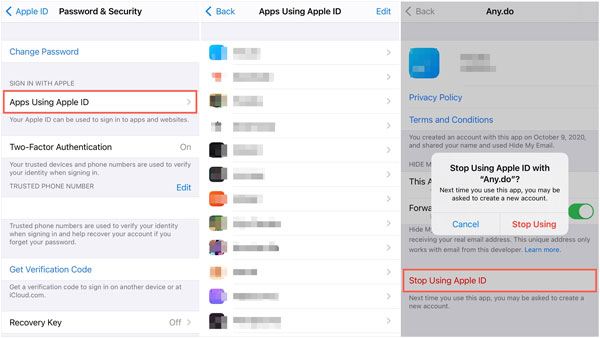
Vermutlich brauchst du: Wie können Sie Fotos von einem toten iPhone wiederherstellen? Es gibt 4 Lösungen, die Ihnen helfen.
"Ich kann mich auf meinem iPhone nicht bei meiner Apple-ID anmelden, aber das Konto funktioniert auf meinem MacBook? Wie kann ich mein Telefon reparieren?" Wenn Ihr iPhone Probleme bei der Anmeldung bei der Apple-ID hat, ist Ihr Netzwerk möglicherweise defekt. Ein stabiles Internet ist für eine erfolgreiche Anmeldung erforderlich, wenn Sie versuchen, eine Verbindung mit dem Apple-ID-Server herzustellen. Überprüfen Sie, ob Ihr WLAN optimal funktioniert, um sicherzustellen, dass Sie sich ohne Probleme anmelden können.

Trotzdem kann ich mich nicht bei meiner Apple ID auf meinem iPhone anmelden, selbst nachdem ich das Internet überprüft habe. Was ist zu tun? Obwohl es eine drastische Maßnahme erfordert, kann das Zurücksetzen Ihres Geräts auf die Werkseinstellungen eine effektive Lösung sein. Denken Sie jedoch daran, dass dadurch alle Ihre Daten gelöscht werden, es sei denn, Sie haben aktuelle Backups online oder anderswo gespeichert. So setzen Sie Ihr iPhone zurück:
Schritt 1: Navigieren Sie zu "Einstellungen" und fahren Sie mit "Allgemein" und "Zurücksetzen" fort.
Schritt 2: Gehen Sie nun zu "Alle Einstellungen zurücksetzen" und geben Sie Ihren Passcode ein, wenn Sie aufgefordert werden, den Vorgang zu bestätigen.

Regelmäßige System-Upgrades spielen eine wichtige Rolle, um Ihre iOS-Geräte sicher zu halten und ordnungsgemäß zu funktionieren. Sie helfen nicht nur, das Auftreten potenzieller Probleme zu verhindern, sondern identifizieren auch versteckte Fehler, die im vorherigen Betriebssystem vorhanden waren.
Wenn Sie sich auf einem iPad nicht bei der Apple-ID anmelden können, aktualisieren Sie bitte die iOS-Datei:
Schritt 1: Gehen Sie zunächst zu "Einstellungen" > "Allgemein" > "Software-Update".
Schritt 2: Wenn es ein Update gibt, installieren Sie es auf Ihrem Gerät. Starten Sie nun das Gerät neu und wenn das Problem behoben ist.

Du magst vielleicht: Ihr iPad-Bildschirm wird plötzlich weiß? Dann können Sie dieser Anleitung folgen.
Wenn Sie die korrekten Anmeldedaten eingegeben haben, sich aber immer noch nicht bei Ihrer Apple-ID anmelden können, wurde Ihr Konto wahrscheinlich kompromittiert. Um weitere Probleme zu vermeiden, sollten Sie Ihr Passwort zurücksetzen, indem Sie die folgenden Schritte ausführen:
Schritt 1: Öffnen Sie den Safari-Browser und gehen Sie zur iforgot-Webseite. Geben Sie Ihre Apple-ID ein. Anschließend werden Sie aufgefordert, die zu verifizierende Nummer einzugeben.
Schritt 2: Klicken Sie auf dem Bildschirm auf "Zulassen" und starten Sie den Reset-Vorgang.
Schritt 3: Versuchen Sie anschließend, sich mit einem neuen Passwort und einer neuen Apple-ID anzumelden.

Erfahren Sie mehr: iPhone Blue Screen of Death? Hier sind 7 einfache Möglichkeiten zur Behebung
Warum kann ich mich nicht bei meinem Apple-ID-Konto anmelden? Nun, es geschieht aus mehreren Gründen. Aber was tun, wenn Sie sich immer noch nicht bei der Apple ID auf dem iPad anmelden können, selbst nachdem Sie alle genannten einfachen Lösungen ausprobiert haben? Zum Glück gibt es eine erstaunliche Software, die entwickelt wurde, um solche Probleme mit einem Klick zu beheben. Die iOS-Systemwiederherstellung ist das Ein-Klick-Tool, das Ihnen helfen kann, wenn Sie sich nicht bei Ihrer Apple ID anmelden können.
Sie müssen Ihr iPhone nur in einen der beiden Wiederherstellungsmodi versetzen. Dann können Sie das System Ihres iOS-Geräts ganz einfach in den normalen Zustand zurückversetzen. Dieses Tool ist mit den meisten iOS-Geräten kompatibel und bietet zwei verschiedene Wiederherstellungsmodi, die für die meisten Probleme verwendet werden können, die das Betriebssystem betreffen, wie z. B. den grauen Bildschirm des iPhones, den Absturz des iPad usw.
Wenn Sie mit dieser iOS-Systemwiederherstellungssoftware noch nicht vertraut sind, haben Sie keine Angst. Diese Software ist unglaublich einfach zu bedienen. Dank der kristallklaren Anleitung können Sie sicher sein, dass die Behebung von Problemen mit dem System Ihres Geräts nicht lange dauern wird. Darüber hinaus ist dieses Tool absolut sicher; Alle Ihre Daten bleiben über den Standard-Wiederherstellungsmodus sicher.
Hauptmerkmale dieser Software:
* Reparieren Sie Ihr iPhone und iPad, wenn Sie sich nicht bei Ihrer Apple-ID anmelden können.
* Reparieren Sie effektiv verschiedene iOS-Systemprobleme, z. B. dass Touch ID nicht funktioniert und mehr.
* Unterstützt viele Generationen von iOS-Geräten wie iPhone 14 / 13 / 12 / 11 / X / 8 / 7, iPad Pro, iPad Air, iPad mini usw.
* Arbeiten Sie mit dem neuesten iOS.
Laden Sie diese Systemwiederherstellungssoftware herunter.
Verwenden Sie diese Wiederherstellungssoftware, wenn Sie sich auf einem iOS-Gerät nicht bei Ihrer Apple-ID anmelden können:
01Installieren und starten Sie das Programm auf dem Computer und verbinden Sie das Gerät mit einem USB-Kabel. Klicken Sie auf der primären Benutzeroberfläche auf "iOS-Systemwiederherstellung".

02Klicken Sie auf "Start", um mit der Reparatur Ihres Geräts zu beginnen. Das Tool kann das Problem mit Ihrem iOS-Gerät erkennen und sofort beheben.

03Starten Sie nun das Gerät im Wiederherstellungsmodus, indem Sie den Anweisungen auf dem Bildschirm folgen. Tippen Sie danach auf "Reparieren", um die richtige Firmware herunterzuladen.
04Sobald die Firmware heruntergeladen wurde, beginnt iOS System Recover damit, das Telefon automatisch wieder in den Normalzustand zu versetzen.

Haben Sie es satt, dass es schwierig ist, sich bei Ihrer Apple ID anzumelden? Macht nichts; Wir haben eine Liste mit hilfreichen Methoden zusammengestellt, um Sie zu unterstützen. Wenn jedoch alle Lösungen fehlschlagen, kann die iOS-Systemwiederherstellung dieses Problem schnell und endgültig beheben. Hören Sie auf zu kämpfen und probieren Sie es noch heute aus. Vergessen Sie alle Ihre Probleme mit der Apple-ID-Anmeldung ein für alle Mal.
Verwandte Artikel:
[Behoben] Wie kann man gelöschte Videos vom iPhone 14/13/12 mit oder ohne Backup wiederherstellen?
So stellen Sie Bilder aus Textnachrichten auf dem iPhone wieder her [2 hervorragende Möglichkeiten]
Wie kann man Fotos vom iPad ohne Backup wiederherstellen? (Top 2 Möglichkeiten)
Wie kann ich Daten aus dem internen Speicher des iPhones wiederherstellen? Top 3 Möglichkeiten
5 schnelle Möglichkeiten, gelöschte Textnachrichten auf dem iPhone ohne Computer wiederherzustellen
Wie behebe ich grüne Linien auf dem iPhone-Bildschirm? Bewährte Lösungen finden Sie hier

 iPhone-Wiederherstellung
iPhone-Wiederherstellung
 Sie können sich nicht bei der Apple ID anmelden? Beheben Sie den Fehler sofort [Sicher]
Sie können sich nicht bei der Apple ID anmelden? Beheben Sie den Fehler sofort [Sicher]